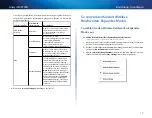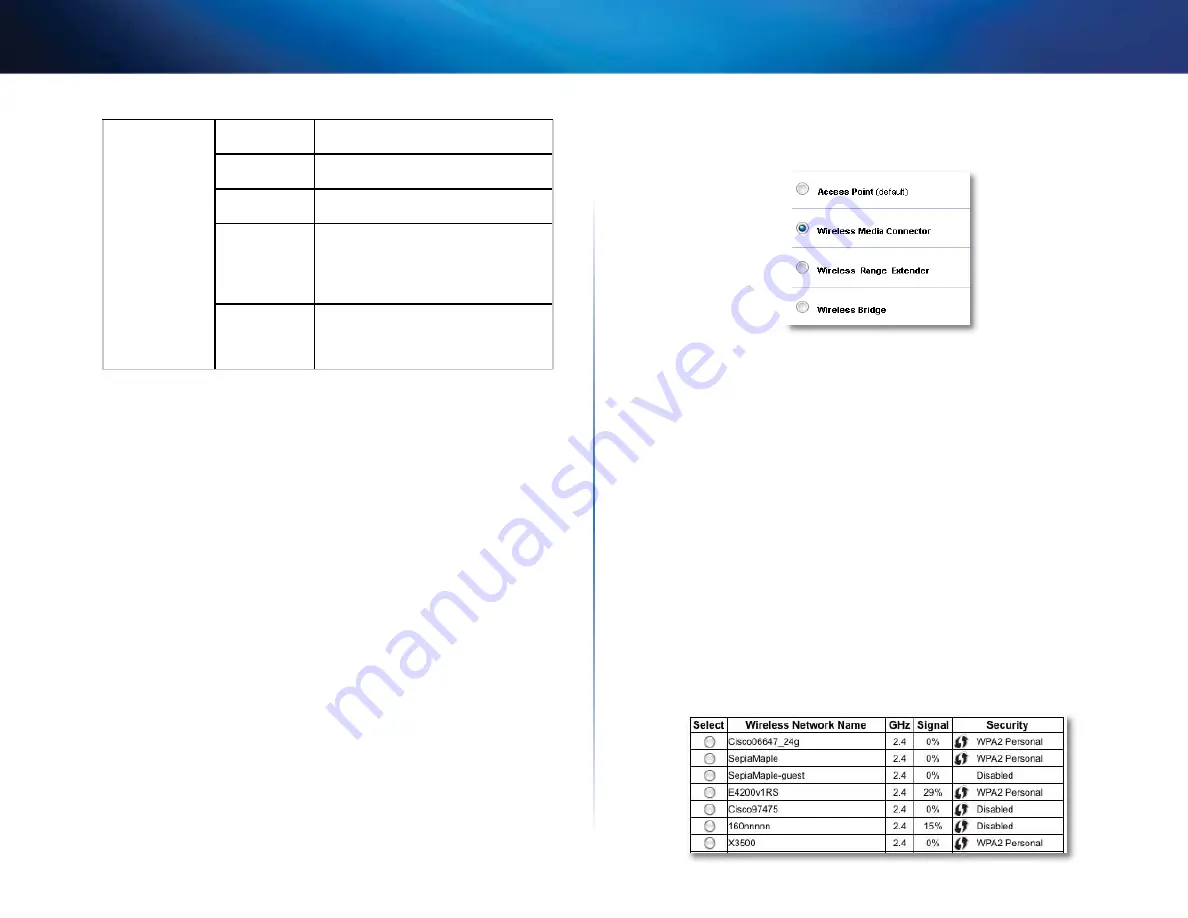
12
Einrichtung: Grundlagen
Linksys WAP300N
RADIUS
RADIUS-Server
Geben Sie die IP-Adresse des RADIUS-Servers
ein
RADIUS-Port
Geben Sie die Port-Nummer des RADIUS-
Servers ein Der Standardwert ist
1812
Gemeinsamer
Schlüssel
Geben Sie den von Router und Server
gemeinsam verwendeten Schlüssel ein
Verschlüsselung
Wählen Sie eine WEP-Verschlüsselungsstufe
aus: 40/64-bit (10 hex digits) (40/64 Bit
(10 Hexadezimalziffern)) oder 104/128-bit
(26 hex digits) (104/128 Bit
(26 Hexadezimalziffern))
Schlüssel 2
Geben Sie den WEP-Schlüssel Ihres
Netzwerks ein Key 2 (Schlüssel 2) ist
der von diesem Gerät verwendete
Übertragungsschlüssel
3.
Nachdem Sie alle erforderlichen Informationen eingegeben haben, klicken Sie
auf
Save Settings
(Einstellungen speichern)
So verwenden Sie den Wireless Media
Connector-Modus
Zusätzlich zu den folgenden Themen finden Sie weitere Informationen unter dem
Thema „So richten Sie den QoS (Quality of Service) ein“auf Seite 20
So wählen Sie den Wireless Media Connector-Modus
aus
So wählen Sie den Wireless Media Connector-Modus aus:
Setup (Einrichtung) > Operation Mode (Betriebsmodus)
1.
Melden Sie sich beim browserbasierten Dienstprogramm an (siehe „So öffnen Sie
das browserbasierte Dienstprogramm“ auf Seite 8)
2.
Klicken Sie auf die Registerkarte
Setup
(Einrichtung), und klicken Sie anschließend
auf die Seite
Operation Mode
(Betriebsmodus)
3.
Wählen Sie
Wireless Media Connector
aus, und klicken Sie anschließend auf
Save Settings
(Einstellungen speichern)
Wir empfehlen die Wireless-Netzwerksuche zur Einrichtung Ihres WAP300N im
Wireless Media Connector-Modus Die Wireless-Netzwerksuche identifiziert
Wireless-Netzwerke im Empfangsbereich Ihres WAP300N, sodass Sie ganz
einfach eines davon auswählen können Eine Anleitung finden Sie nachfolgend
unter So führen Sie eine Wireless-Netzwerksuche durch
So führen Sie eine Wireless-Netzwerksuche durch
Wir empfehlen die Wireless-Netzwerksuche zur Einrichtung Ihres WAP300N im Wireless
Media Connector-Modus Die Wireless-Netzwerksuche identifiziert Wireless-Netzwerke
im Empfangsbereich Ihres WAP300N, sodass Sie ganz einfach eines davon auswählen
können
So führen Sie eine Wireless-Netzwerksuche durch:
1.
Melden Sie sich beim browserbasierten Dienstprogramm an (siehe „So öffnen Sie
das browserbasierte Dienstprogramm“ auf Seite 8)
2.
Klicken Sie auf die Registerkarte
Wireless
und anschließend auf die Seite
Wireless Network Site Survey
(Wireless-Netzwerksuche) Die Netzwerksuche
wird ausgeführt und zeigt die folgenden Informationen an:
Summary of Contents for WAP300N
Page 1: ... المستخدم دليل Linksys WAP300N ...
Page 3: ...ii تايوتحملا Linksys WAP300N املواصفات 26 Linksys WAP300N 26 البيئية املواصفات ...
Page 31: ...Brugervejledning Linksys WAP300N ...
Page 61: ...Benutzerhandbuch Linksys WAP300N ...
Page 91: ...Οδηγός χρήσης Linksys WAP300N ...
Page 121: ...User Guide Linksys WAP300N ...
Page 123: ...ii Contents Linksys WAP300N Specifications Linksys WAP300N 26 Environmental 26 ...
Page 151: ...Guía del usuario Linksys WAP300N ...
Page 181: ...Guía del usuario Linksys WAP300N ...
Page 211: ...Käyttöopas Linksys WAP300N ...
Page 241: ...Guide de l utilisateur Linksys WAP300N ...
Page 271: ...Guide de l utilisateur Linksys WAP300N ...
Page 301: ...Panduan Pengguna Linksys WAP300N ...
Page 331: ...Guida per l utente Linksys WAP300N ...
Page 361: ...Gebruikershandleiding Linksys WAP300N ...
Page 391: ...Brukerhåndbok Linksys WAP300N ...
Page 421: ...Podręcznik użytkownika Linksys WAP300N ...
Page 452: ...Manual do utilizador Linksys WAP300N ...
Page 482: ...Guia do usuário Linksys WAP300N ...
Page 512: ...Руководство пользователя Linksys WAP300N ...
Page 542: ...Användarhandbok Linksys WAP300N ...
Page 572: ...คู มือผู ใช Linksys WAP300N ...
Page 601: ...Kullanıcı Kılavuzu Linksys WAP300N ...
Page 603: ...ii İçindekiler Linksys WAP300N Spesifikasyonlar Linksys WAP300N 26 Çevresel 26 ...
Page 631: ...Hướng dẫn sử dụng Linksys WAP300N ...
Page 633: ...ii Mục lục Linksys WAP300N Đặc tính kỹ thuật Linksys WAP300N 26 Môi trường 26 ...